Virtual PC 免費虛擬電腦!免分割硬碟、快速安裝多作業系統
記得很久之前蠻流行「多重分割」這東西,就是一個硬碟分割成兩個或三個作業系統,讓我們可以在開機時隨時選擇不同系統來執行。那時後可能是因為Windows 98跟2000、XP不同系統間各有各的好,還有各種Linux版本也蠻吸引人的,大家常喜歡找不同作業系統來玩玩,所以才會想盡各種方法在一個硬碟中塞進不同作業系統來玩。
當然,除了可以用分割硬碟的方式灌進多個作業系統之外,,
2008/7/31更新:軟體版本更新為 v6.0.192最新版,修正部份BUG與問題。
原本「Virtual PC」跟「VMWare」一樣,都是要錢的付費軟體,不過自從微軟將Virtual PC買下之後,就突然變成免費軟體了,大概是微軟在虛擬化這塊有什麼布局吧,雖然買下Virtual PC後,微軟看起來並沒有未Virtual PC軟體作太多的功能改進或調整,不過至少用起來還算穩定囉。
軟體名稱:Microsoft Virtual PC 2007
軟體版本:2007 (6.0.192)
軟體語言:英文
軟體性質:免費軟體
官方網站:按這裡
軟體下載:按這裡
微軟介紹:按這裡(英文介紹)
Virtual PC這類虛擬電腦的好處是,我們只需提供硬碟空間並與主電腦(現在正在用的這台)共享CPU、記憶體與其他相關資源,不需要重新分割硬碟、不需要重開機,主電腦與虛擬電腦可以同時操作、執行,還可直接與虛擬電腦連線、使用共用資料夾等…。看起來就像是台區域網路中的獨立電腦一樣,可以讓我們用來測試、學習Linux、Ubuntu..等各種作業系統,或者作一些架站練習、測試不同作業環境等等,相當方便唷!
虛擬電腦安裝注意事項:
由於Virtual PC軟體僅提供作業系統的硬體環境模擬,並不提供實質的作業系統(Windows XP/Vista/Linux)系統檔,所以我們必須先設定好虛擬電腦的環境,然後再自行安裝作業系統,作業系統的光碟請自備。
本文章節:
本文共分三部份,請依照順序瀏覽。
一、安裝Microsoft Virtual PC軟體
二、在Virtual PC中建立新電腦
三、運行虛擬電腦、安裝作業系統
一、安裝Microsoft Virtual PC軟體
第1步 安裝Virtual PC的方法很簡單,跟一般軟體的安裝沒啥兩樣,依照本文上方的網址將軟體下載回來後,直接按兩下執行安裝程序。
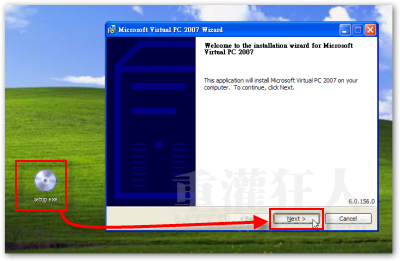
第2步 由於本軟體是微軟提供的免費軟體,在輸入序號的步驟中也已經自動填好正式版的序號了,所以只要依照一般軟體安裝程序下一步、下一步…,就可以完成。注意,安裝好Virtual PC之後記得重開機,才能正常運作。
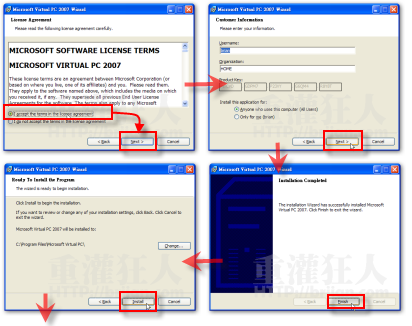
,本文章節:
本文共分三部份,請依照順序瀏覽。
一、安裝Microsoft Virtual PC軟體
二、在Virtual PC中建立新電腦
三、運行虛擬電腦、安裝作業系統
 翻頁閱讀 »
翻頁閱讀 »
如何在虛擬電腦的虛擬機器連接 USB 裝置?
virtual pc 系列目前不支援USB
請問要去哪裡下載98的檔
謝謝你介紹這個虛擬軟體
讓喜歡嘗試的人,不用去預作系統與開機又關的步驟
怎麼讓虛擬機 抓到主機的檔案呢
如何在虛擬電腦的虛擬機器連接 USB 裝置? 如 Game pad… thx
聽說ie微軟的網站掛點了 ..能弄BDG和Xun6的載點嗎 ??
好心的大大 -.-幫幫忙
你只要在yahoo搜尋引擎上打VPC 2007 SP1,第一個搜尋到的網站就是微軟英文下載點
請問一下喔
我裝好 Virtual PC 之後要執行安裝的時候 直接跳亂碼2秒後崇開機
很多次了
請問一下這是什麼問體
OS:XP SP3
顯卡:艾爾莎860GT
記憶體:2G
VMware vCenter Converter 可將實體機器、虛擬機器及磁碟映像檔轉換成 VMware 虛擬機器格式。
VMware vCenter Converter
Convert Physical Machines to Virtual Machines – Free!
Source:
Local or remote physical machine running an operating system noted in
* Windows NT SP6 and later
* Windows 2000 SP4
* Windows XP Professional (32 bit and 64 bit)
* Windows Server 2003 (32 bit and 64 bit)
* Windows Vista (32 bit and 64 bit)
* Windows Server 2008 (32 bit and 64 bit)
* Red Hat Enterprise Linux 2.1 (32 bit)
* Red Hat Enterprise Linux 3.0 (32 bit and 64 bit)
* Red Hat Enterprise Linux 4.0 (32 bit and 64 bit)
* Red Hat Enterprise Linux 5.0 (32 bit and 64 bit)
* Red Hat Linux Advanced Server 2.1 (32 bit)
* SUSE Linux Enterprise Server 8.0
* SUSE Linux Enterprise Server 9.0 (32 bit and 64 bit)
* SUSE Linux Enterprise Server 10.0 (32 bit and 64 bit)
* Ubuntu 5.x
* Ubuntu 6.x
* Ubuntu 7.x (32 bit and 64 bit)
* Ubuntu 8.x (32 bit and 64 bit)
Third-party formats
* Microsoft Virtual PC 2004 (for Windows only), Microsoft Virtual PC 2007 (for windows only)
* Microsoft Virtual Server 2005, and 2005 R2
* VMware Consolidated Backup
* Acronis True Image Echo 9.1, 9.5, and Acronis True Image 10, 11 (Home product)
* Symantec Backup Exec System Recovery (formerly LiveState Recovery) 6.5, 7.0, 8.0 and 8.5,LiveState Recovery 3.0 and 6.0
* Norton Ghost version 10.0, 11.0, 12.0, 13.0, and 14.0 (.sv2i files)
* Parallels Desktop for Microsoft Windows and Mac OS x 2.5, 3.0, and 4.0
* StorageCraft ShadowProtect 2.0, 2.5, 3.0, 3.1, and 3.2
http://www.vmware.com/download/converter/
安 灌好 XP 還要灌~顯示卡驅動程式ㄇ
請問我移除VPC以後 怎樣將之前灌XP的那些都砍掉
現在C:/少了20G 移除VPC之後記憶體好像也變少
請問
作業系統
為什麼不能慣在隨身碟
但是外接硬碟卻可以?
在BIOS裡要調USB開機
請問
作業系統
為什麼不能慣在隨身碟
但是外接硬碟卻可以?
請問不來恩
那個Vitrtual PC 是不是沒辦法安裝Ubuntu 我是了好幾次好像都失敗
我之前試過也是,裝Mandriva但是裝不起來。
換用VirtualBox吧!它是Sun出的免費軟體,跑起來也很順…
http://www.virtualbox.org/
第2步 接著如果你要安裝作頁系統的話,記得先開啟虛擬電腦的光碟機。載入光碟的方式除了可以直接取用主電腦的實體光碟機之外,還可載入未燒成光碟的光碟映像檔(ISO檔),這樣我們可以不用浪費光碟片,直接下載回來後安裝、測試。
如果你要載入ISO檔的話,請點選〔CD〕→【Capture ISO Image】,如果要直接讀取光碟機中的資料的話,請點選【Use Physical Drive E:】(或其他光碟機代號)。
這裡的光碟是神麼光碟阿= =
我用下載方式 沒有光碟阿!! 我搞不清怎嚜弄
虛擬pc能裝顯示卡玩遊戲ㄇ??